この記事では、Androidスマホを利用しているユーザー向けに、「Gmail」アプリでメールを作成&送信する方法を詳しく解説します。
そもそも「Gmail」アプリとは?
念のため、そもそも「Gmail」アプリとは、どんなメールアプリなのかについて解説しておきます。(そんなことは説明されなくてもわかっているという場合は、下記の「Gmail」アプリでメールを作成&送信する方法へ移動してください)
「Gmail」アプリとは、Googleが提供しているメールアプリです。
- Androidスマホと親和性の高いGoogleアカウントと連動することができる。
- メールをカテゴリーごとに分けられるなど、直感的で使いやすい。
- 迷惑メール対策などのセキュリティ機能が高く、安心して使える。
などのメリットがあり、数多くのユーザーに愛用されているメールアプリです。
複数のアカウントにも対応しており、Gmail以外のアドレス(Outlook.comやYahooメールなど)等をアプリから直接利用することも可能です。
「Gmail」アプリでメールを作成&送信する方法
「Gmail」アプリでメールを作成&送信するには、
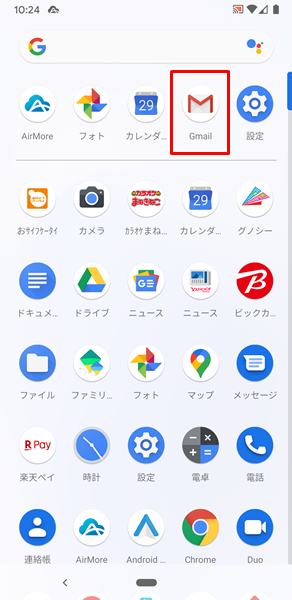
「Gmail」をタップします。
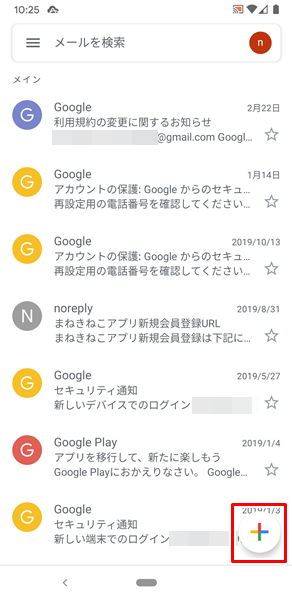
「Gmail」アプリが開くので、画面右下にある「作成」アイコンをタップします。
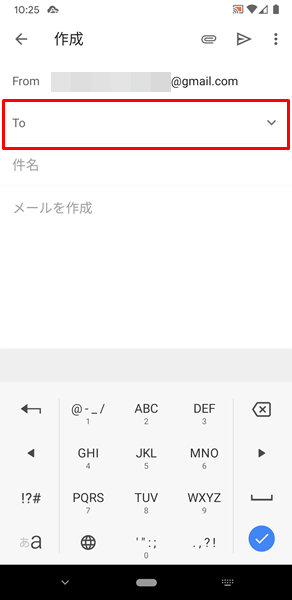
メールの「作成」画面が表示されるので、「TO」の項目に「送信先のメールアドレス」を入力します。
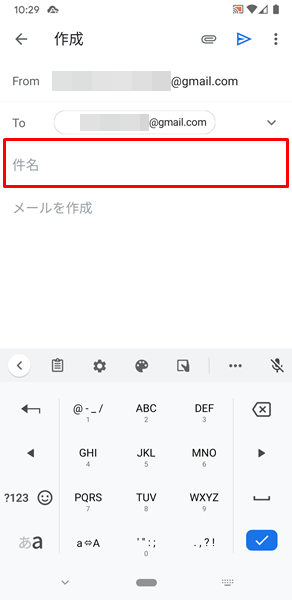
「送信先のメールアドレス」を入力したら、その下にメールの「件名」を入力します。
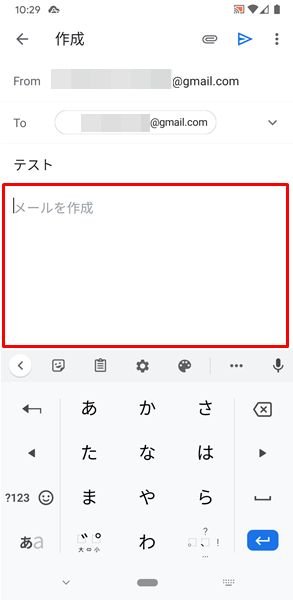
メールの「件名」を入力したら、その下にメールの「内容」を入力します。
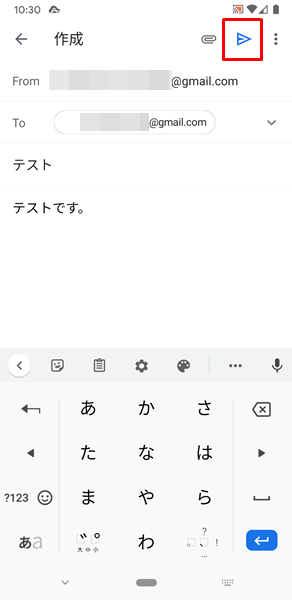
メールの作成が終わったら、画面右上にある「送信」アイコンをタップします。
これで、メールの作成&送信が完了です。
メールがきちんと送信されたのかを確認する方法
「Gmail」アプリでは、メールがきちんと送信されたのかを後から確認することができます。
メールがきちんと送信されたのかを確認するには、
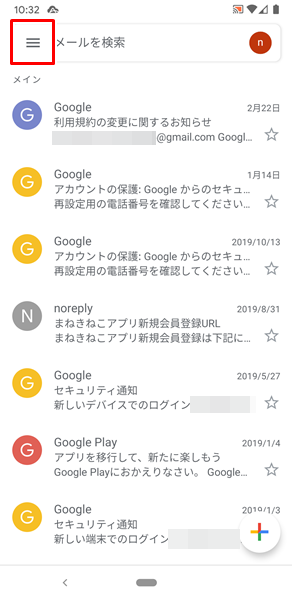
「Gmail」アプリを開き、画面左上にある「メニュー」アイコンをタップします。
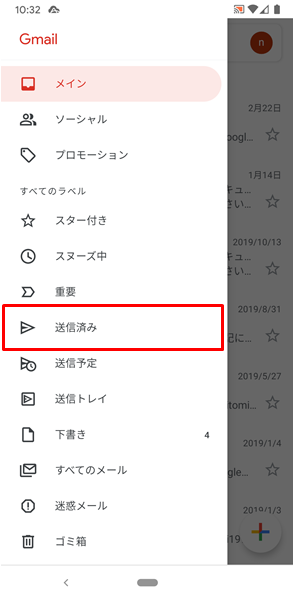
「Gmailのメニュー」が表示されるので、「送信済み」をタップします。
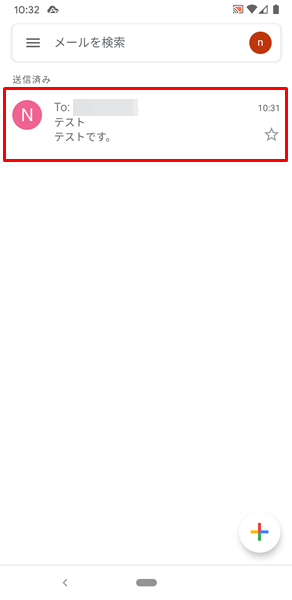
「送信済み」をタップすると、「送信済みのメール」を確認することができます。
まとめ
この記事では、Androidスマホを利用しているユーザー向けに、「Gmail」アプリでメールを作成&送信する方法を詳しく解説してみました。
「Gmail」アプリは、シンプルかつ直感的で使いやすいメールアプリです。
基本的な使い方さえ覚えてしまえば、すぐに使いこなせるようになるでしょう。
初めて「Gmail」アプリを使うというユーザーは、この記事を参考にして、家族や親しい友人などにどんどんメールを作成&送信してみてください。
関連記事
- 【Androidスマホ】「Gmail」でモバイル署名を設定する方法
- 【Androidスマホ】「Gmail」アプリで重要なメールを「スター付き」に設定する方法
- 【Androidスマホ】「Gmail」アプリでメールに写真を添付して送信する方法
※この記事で解説した内容は、Androidのバージョンや機種によって異なる場合があるので注意してください。
※この記事で解説した内容は、更新した時点(2023年2月4日)のものになります。
